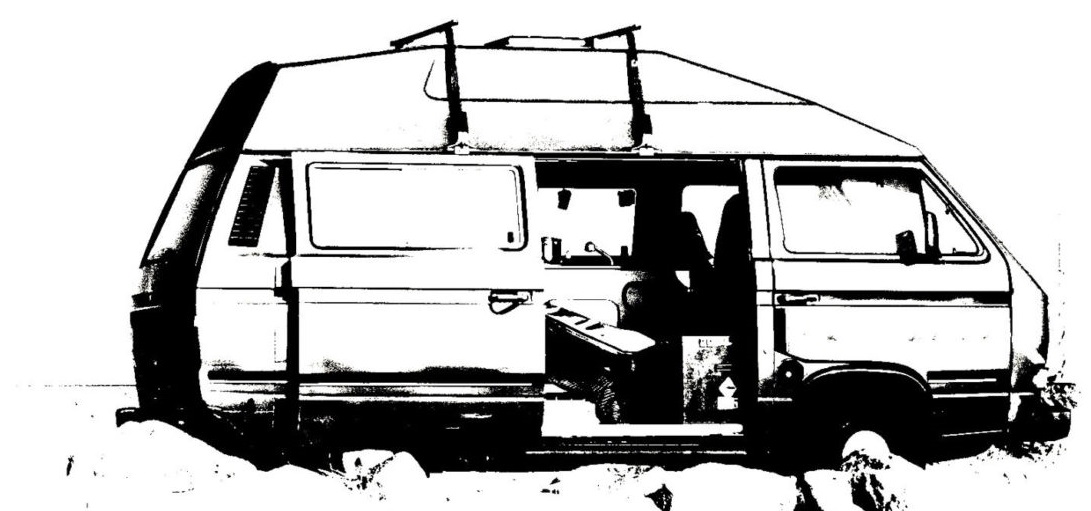 benoegen
benoegen
04 May 2022 - benoegen
Als Hilfe für andere und auch als Gedankenstütze für mich selber möchte ich dokumentieren, wie man ein Smarthome in homeassistant mit weiteren features auf einem RaspberryPi mittels docker-compose aufsetzt.
Die einzelnen Abschnitte sind dabei:
PiHole blockiert Werbung/Tracking bereits auf DNS Ebene, so dass diese gar nicht erst geladen werden, das spart Bandbreite gegenüber Ad-Blockern im Browser o.ä. Dabei wird das ganze Netzwerk gefiltert, sei es Handy, Computer, Smart-TV oder oder. Dabei muss der Pi lediglich im Router als DNS Server angegeben werden.
Mittels PiHole kann der RaspberryPi auch die Aufgabe eines DHCP übernehmen, die Oberfläche ist komfortabler und zugänglicher als bspw. bei einer FritzBox.
Auf Ubuntu (17.10+) blockiert systemd-resolved port 53 und blockiert damit die Funktion von pihole. Deaktiviert wird es mittels: sudo sed -r -i.orig 's/#?DNSStubListener=yes/DNSStubListener=no/g' /etc/systemd/resolved.conf
und
sudo sh -c 'rm /etc/resolv.conf && ln -s /run/systemd/resolve/resolv.conf /etc/resolv.conf'
Anschließend systemd-resolved neu starten systemctl restart systemd-resolved
Die Vorarbeit, um Pi-hole als DNS Filter einzusetzen ist damit beendet, um auch als DHCP zu fungieren, sind weitere Vorarbeiten notwendig.
sudo nano /etc/cloud/cloud.cfg.d/99-custom-networking.cfg
Inhalt der neuen Datei
network: {config: disabled}
Die Netplan config muss bearbeitet werden, normalerweise sollte der Name folgender sein:
sudo nano /etc/netplan/10-rpi-ethernet-eth0.yaml
Dateiinhalt soll so aussehen:
network:
version: 2
renderer: networkd
ethernets:
eth0:
# Rename the built-in ethernet device to "eth0"
dhcp4: no
addresses: [192.168.1.101/24] #feste IP
routes:
- to: default
via: 192.168.1.1 #Router
nameservers:
addresses: [127.0.0.1,8.8.8.8]
Danach
sudo netplan generate
sudo netplan try -timeout 180
Falls keine Fehler entstehen:
sudo netplan apply
Wen die Vorarbeiten erledigt sind, kann das docker-compose.yml erstellt, bzw. erweitert werden sudo nano docker-compose.yml
pihole:
container_name: pihole
image: pihole/pihole:latest
network_mode: host
environment:
TZ: 'Europe/Berlin'
WEBPASSWORD: 'supersicherespasswort'
WEB_PORT: 5089
volumes:
- '/opt/containers/pihole/etc-pihole:/etc/pihole'
- '/opt/containers/pihole/etc-dnsmasq.d:/etc/dnsmasq.d'
cap_add:
- NET_ADMIN # Recommended but not required (DHCP needs NET_ADMIN)
restart: unless-stopped
Datei speichern und docker-compose up -d (im Ordner, wo auch die compose-file liegt) ausführen. Unter IP_des_PI:5089/admin ist nach kurzer Zeit die PiHole Oberfläche zu finden.